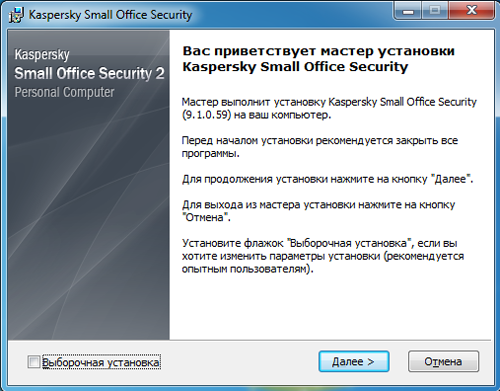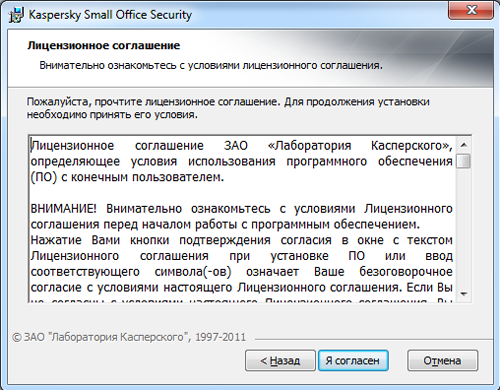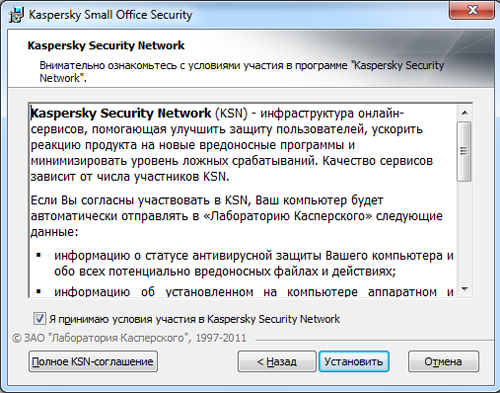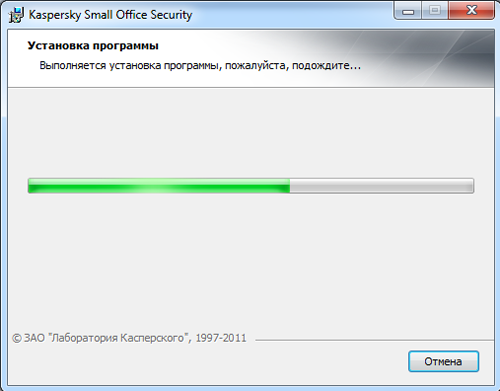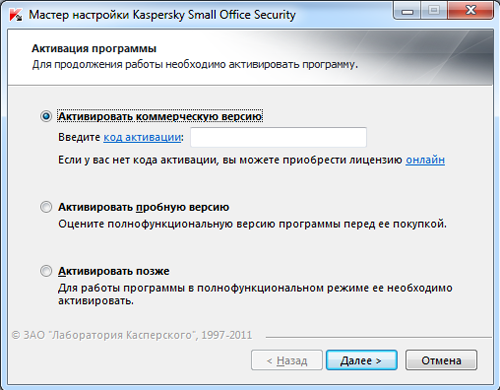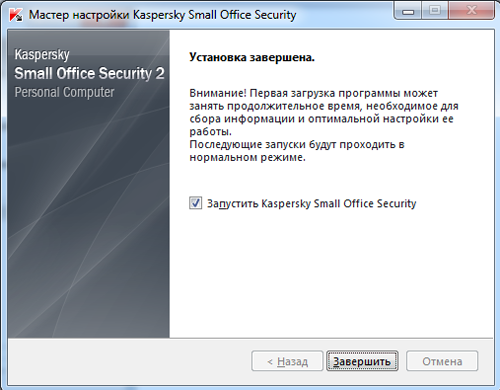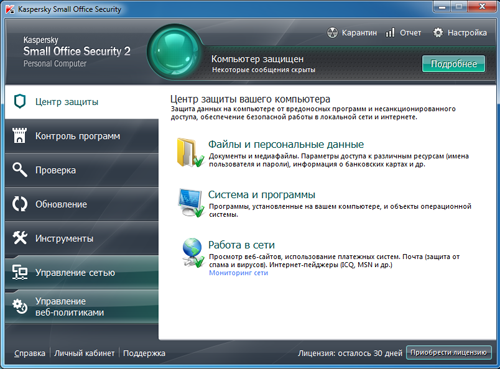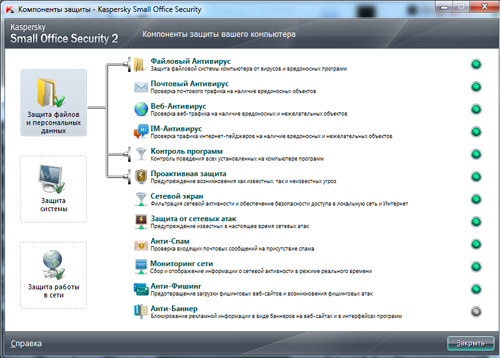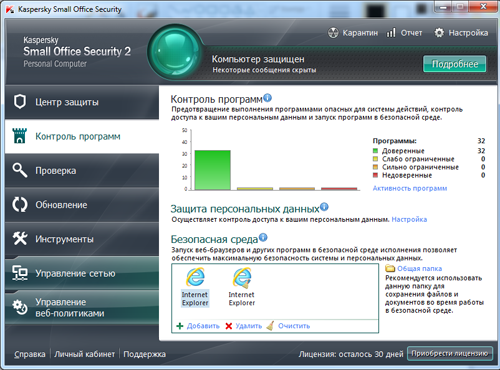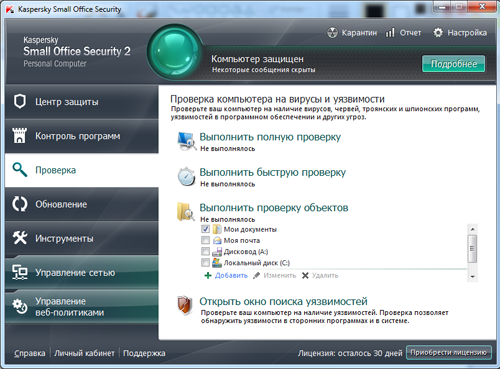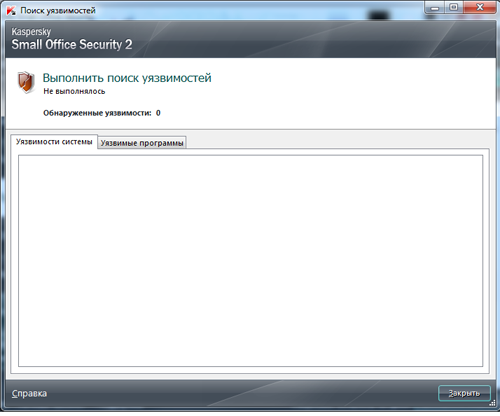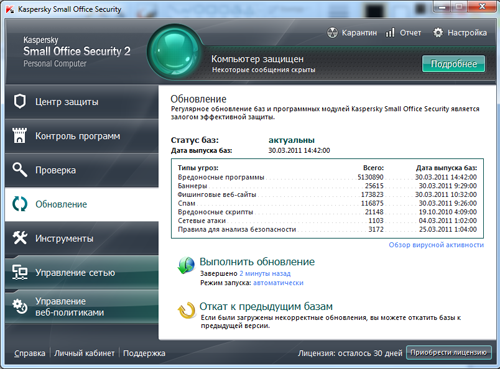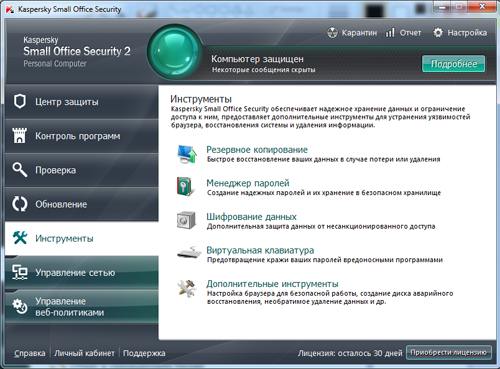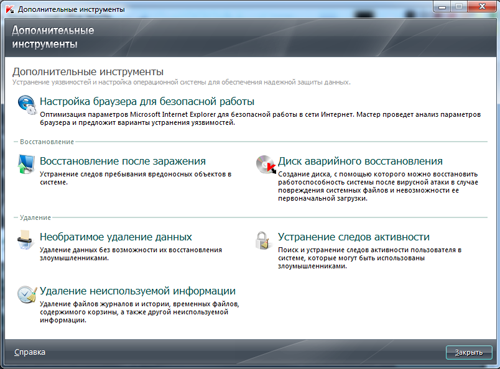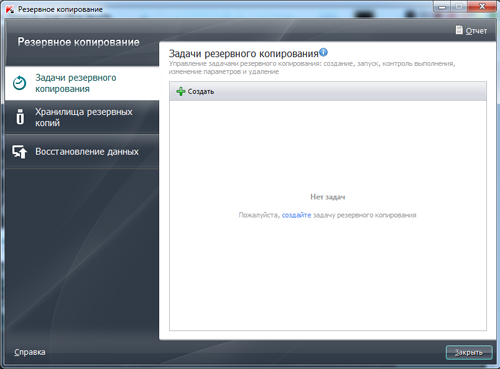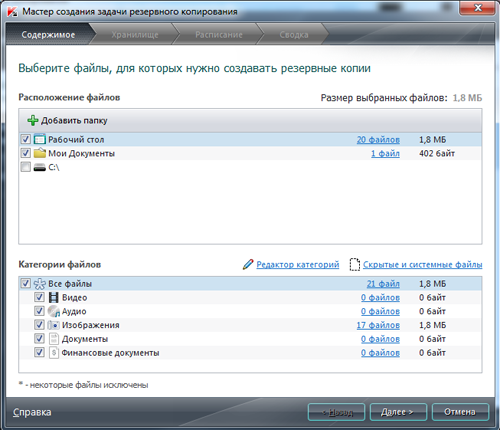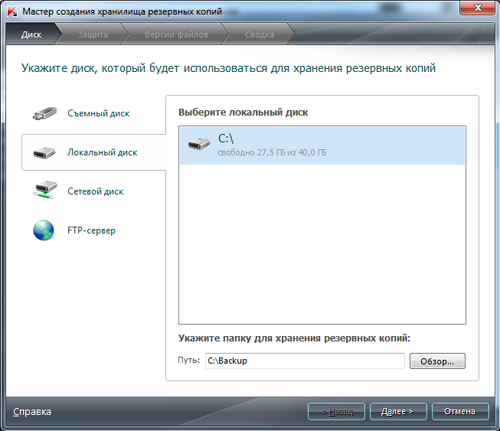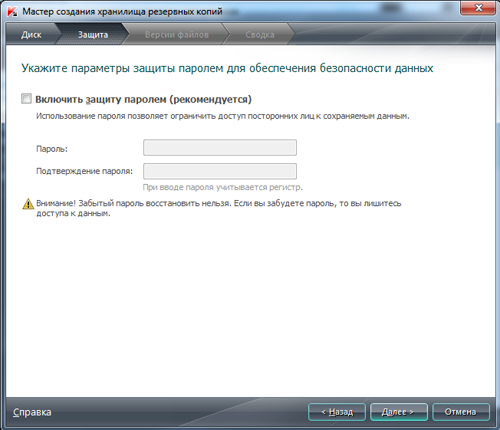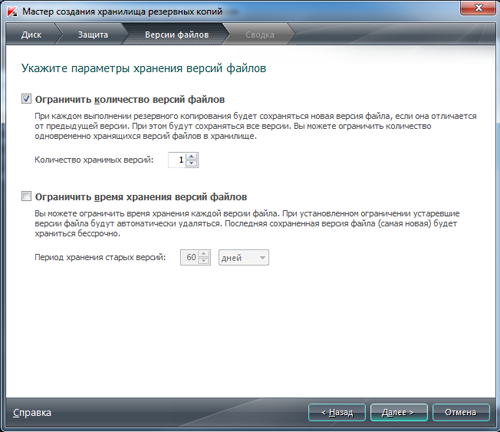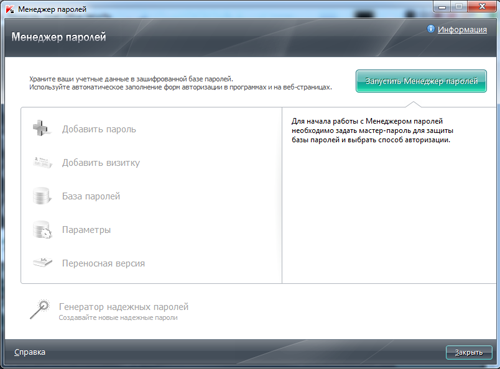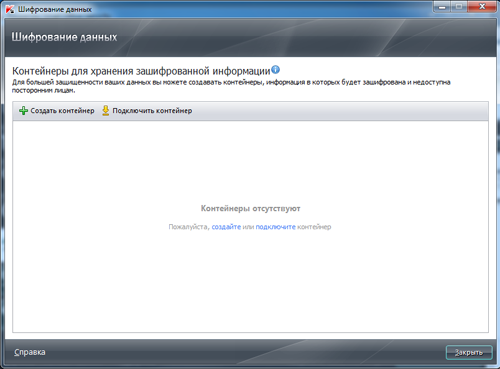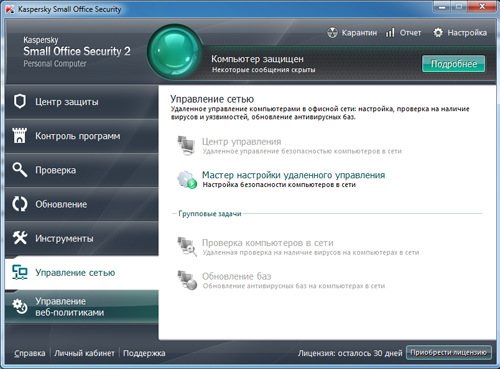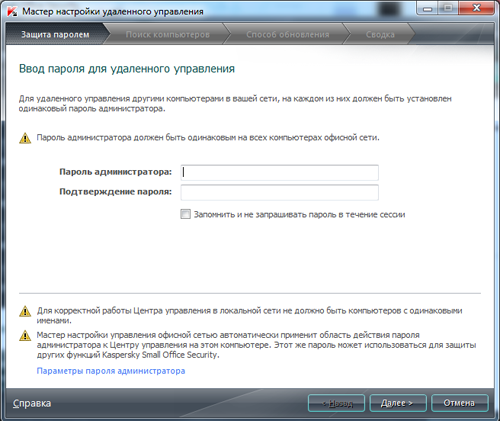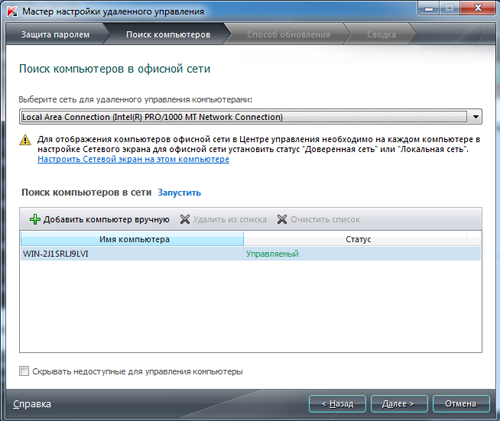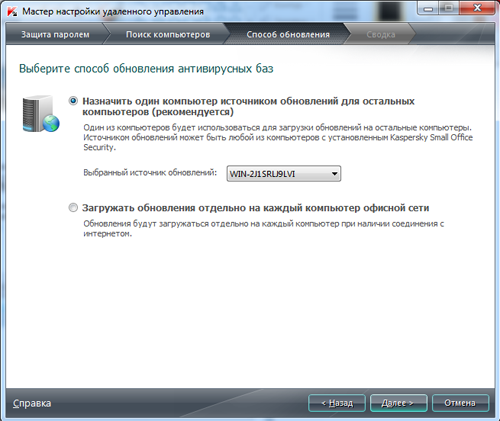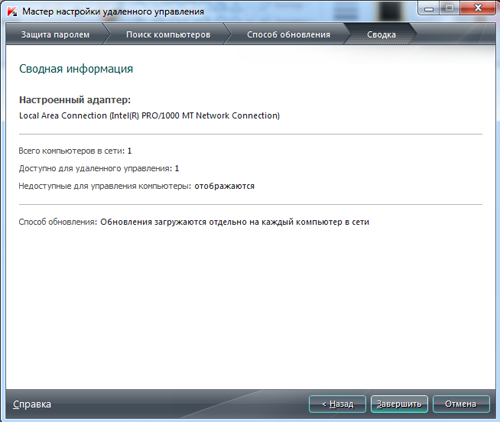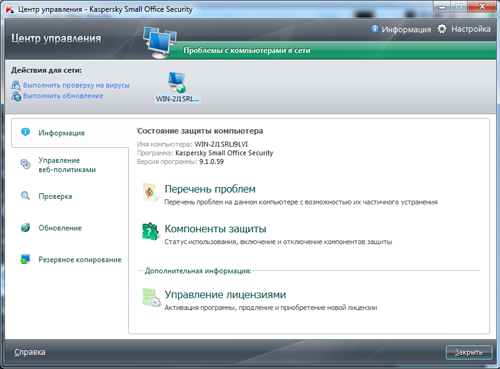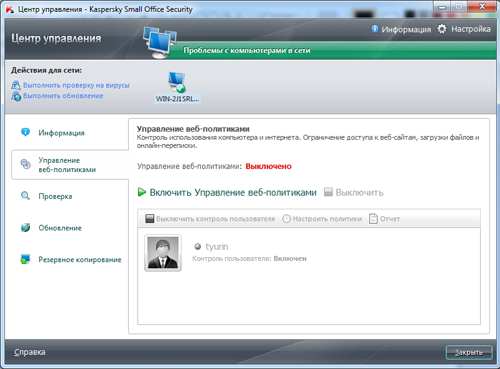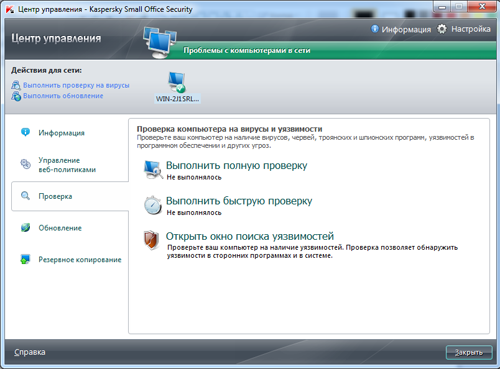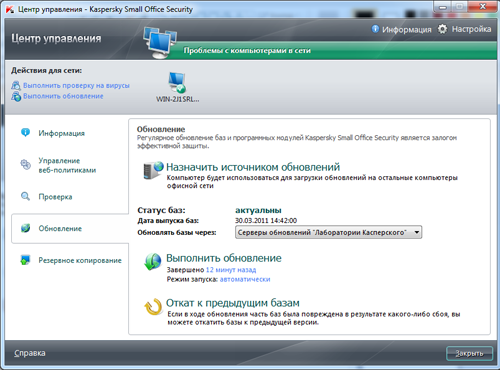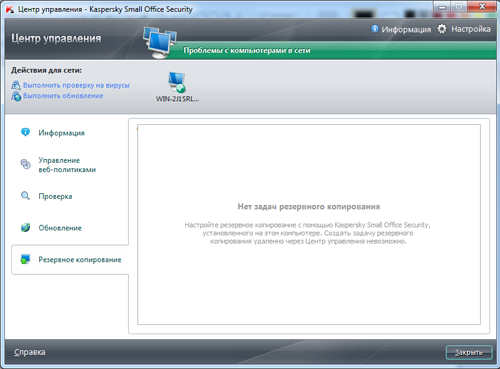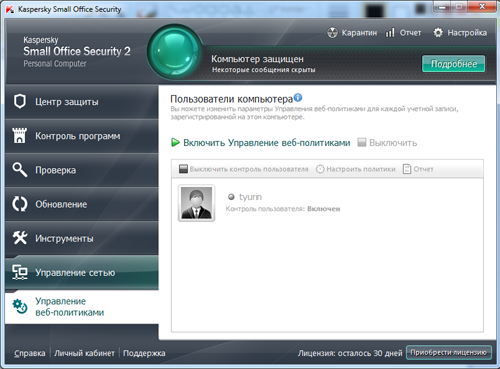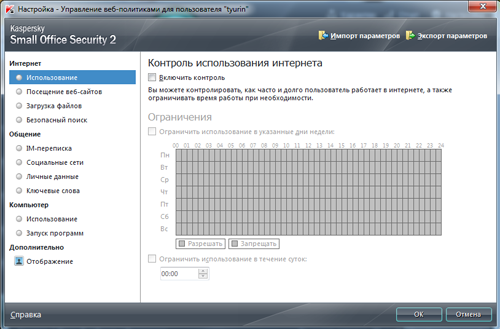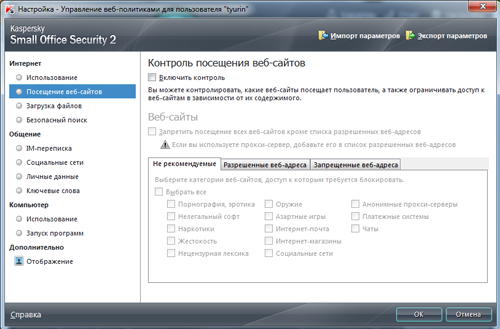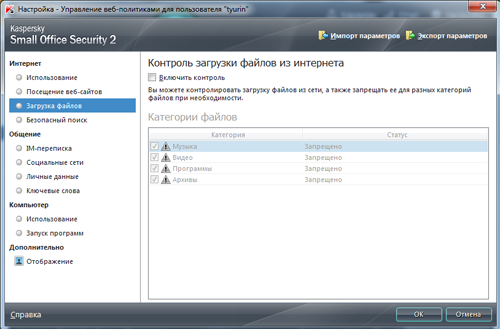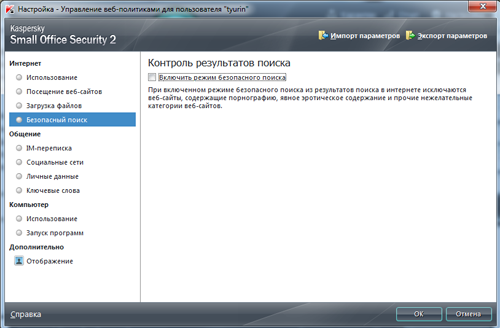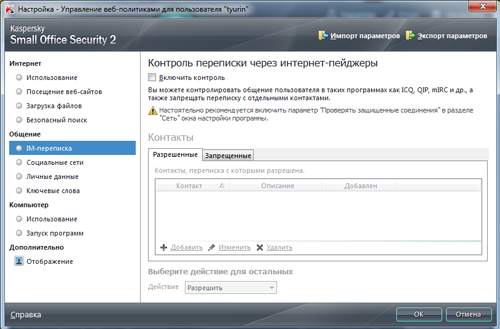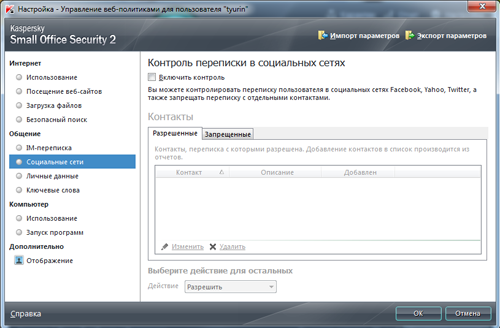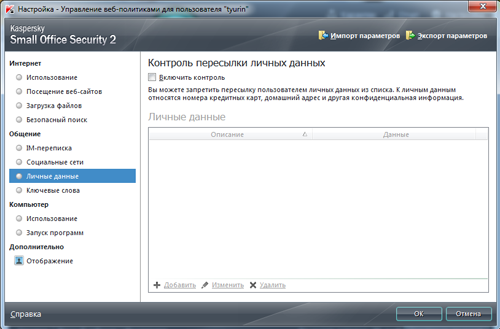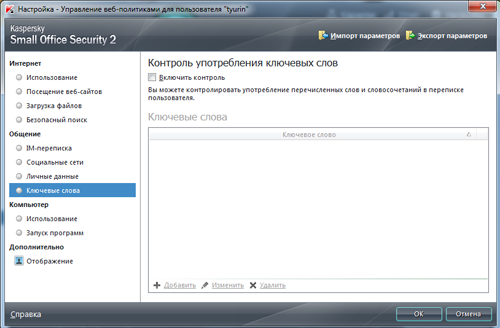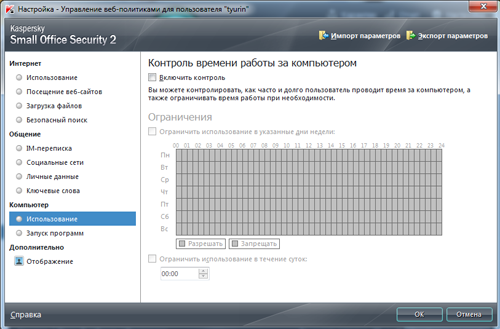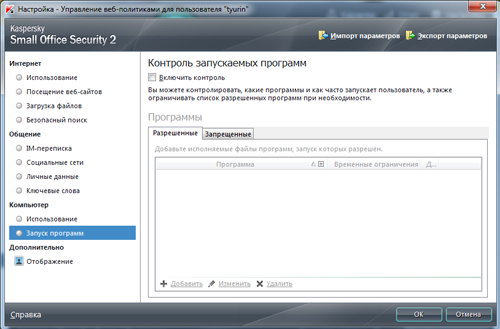Сертификат AM Test Lab
Номер сертификата: 79
Дата выдачи: 25.05.2011
Срок действия: 25.05.2016
Введение
Kaspersky Small Office Security 2 – представляет собой антивирусное решение, специально предназначенное для эксплуатации в рамках небольших организаций, которые имеют собственную локальную сеть, состоящую не более, чем из десяти компьютеров.
Kaspersky Small Office Security 2 состоит из двух частей:
- Kaspersky Small Office Security 2 для Персонального Компьютера – устанавливается на персональный компьютер, находящийся под управлением операционной системы Microsoft Windows (см. системные требования). Программа обеспечивает максимальную защиту данных на компьютере, делает работу пользователей в Интернете более безопасной, позволяет гибко настраивать политики использования компьютера и Интернета разными пользователями, предоставляет инструменты для удаленного управления компьютерами в защищаемой сети.
- Kaspersky Small Office Security 2 для Файлового Сервера – устанавливается на файловый сервер, находящийся под управлением операционной системы Microsoft Windows (см. системные требования). Программа обеспечивает защиту данных на компьютере и предоставляет инструменты для удаленного управления компьютерами в защищаемой сети.
Рассмотрим подробнее данный продукт.
Системные требования
Общие требования:
- 500 МБ свободного места на жестком диске.
- CD-ROM (для установки Kaspersky Small Office Security 2 с дистрибутивного компакт-диска).
- Microsoft Internet Explorer 6.0 или выше (для обновления баз и программных модулей через Интернет).
- Microsoft Windows Installer 2.0.
- Компьютерная мышь.
- Наличие соединения с Интернет для активации Kaspersky Small Office Security 2.
Операционные системы для персональных компьютеров:
- Microsoft Windows XP:
- Home Edition с пакетом обновления 3 (SP3),
- Professional с пакетом обновления 3 (SP3),
- Professional x64* Edition с пакетом обновления 2(SP2).
Процессор Intel Pentium 300 МГц или выше (или совместимый аналог);
256 МБ доступной оперативной памяти.
- Microsoft Windows Vista (32- / 64-разрядная*, с пакетом обновления 2 [SP2]):
- Home Basic,
- Home Premium,
- Business,
- Enterprise,
- Ultimate.
Процессор Intel Pentium 1 ГГц 32-разрядный (x86) / 64-разрядный (x64) или выше (или совместимый аналог);
1 ГБ доступной оперативной памяти.
- Microsoft Windows 7 32-разрядный (x86) / 64-разрядный (x64)*:
- Home Premium,
- Professional,
- Ultimate.
Процессор Intel Pentium 1 ГГц 32-разрядный (x86) / 64-разрядный (x64) или выше (или совместимый аналог);
1 ГБ оперативной памяти (для 32-разрядной операционной системы); 2 ГБ оперативной памяти (для 64-разрядной операционной системы).
* Ограничения для 64-разрядных операционных систем:
- При работе в операционной системе Microsoft Windows XP (64-разрядной) использование безопасной среды (технологии Sandbox – т.н. «песочницы») невозможно. При работе в операционных системах Microsoft Windows Vista (64-разрядной) и Microsoft Windows 7 (64-разрядной) использование безопасной среды ограничено.
- При работе с 64-разрядными браузерами и программами использование Менеджера паролей невозможно.
Операционные системы для файловых серверов:
- Microsoft Windows Server 2008 R2:
- Foundation
- Standard
Процессор Intel Pentium 1,4 ГГц с 64-разрядной архитектурой (x64) или двухъядерный процессор 1,3 ГГц или выше (или совместимый аналог);
512 МБ доступной оперативной памяти.
- Microsoft Windows Small Business Server 2011:
- Essentials (codename ‘Aurora’)
- Standard (codename ‘7’)
Процессор Intel Pentium 2 ГГц с 64-разрядной архитектурой (x64) или выше (или совместимый аналог);
4 ГБ свободной оперативной памяти.
- Microsoft Windows Server 2003 Standard Процессор Intel Pentium 1,4 ГГц с 64-разрядной архитектурой (x64) или процессор 1 ГГц или выше (или совместимый аналог); 512 МБ доступной оперативной памяти.
Установка Kaspersky Small Office Security 2
Наш обзор начнем, по традиции, с установщика продукта. Во время установки определяется тип операционной системы и, исходя из этого, инсталлятор устанавливает версию продукта для персональных компьютеров или файловых серверов соответственно.
Рассмотрим версию продукта Kaspersky Small Office Security 2 для персональных компьютеров.
Запуск установки продукта.
Рисунок 1: Стартовое окно установщика Kaspersky Small Office Security 2
На втором шаге установки предлагается ознакомиться с лицензионным соглашением.
Рисунок 2: Лицензионное соглашение Kaspersky Small Office Security 2
На третьем шаге установки предлагается ознакомиться с лицензионным соглашением Kaspersky Security Network (KSN).
Кратко опишем суть KSN. С бурным развитием информационных технологий и проникновением Интернета в широкие слои общества растёт и число вирусных угроз, которым подвержены компьютеры пользователей. Прежние механизмы пополнения баз вредоносных объектов не позволяют оперативно предотвращать подобные угрозы, поэтому требуются новые подходы к обеспечению антивирусной безопасности. Одним из таких подходов является разработанный Лабораторией Касперского механизм, известный как Kaspersky Security Network. Целью KSN является уменьшение времени, необходимого для обнаружения и блокирования новых типов угроз. Данная система дает возможность получать информацию о запускаемых на компьютере пользователя файлах и, тем самым, отслеживать наличие вредоносных объектов и каналы их распространения. В рамках данной технологии реализована также возможность отправки неизвестных файлов или их частей на серверы Лаборатории Касперского. Это позволяет блокировать вредоносные объекты непосредственно с момента обнаружения их специалистами Лаборатории Касперского.
Рисунок 3: Соглашение об участии в Kaspersky Security Network
Далее запускается установка продукта.
Рисунок 4: Процесс установки Kaspersky Small Office Security 2
Установка продукта длится сравнительно не долго. После ее успешного окончания продукт предложит активировать себя.
Рисунок 5: Активация Kaspersky Small Office Security 2
На следующем шаге Мастер установки Kaspersky Small Office Security 2 предложит установить пароль на ключевые функции программы.
Рисунок 6: Защита паролем в Kaspersky Small Office Security 2
После выполнение этого шага, запустится анализ системы и первоначальная настройка продукта будет завершена.
Рисунок 7: Анализ системы перед установкой Kaspersky Small Office Security 2
Рисунок 8: Финальное окно установки и первоначальной настройки Kaspersky Small Office Security 2
Итак, установка, активация и первоначальная настройка успешно завершена, как вы видим, все оказалось более чем просто. Теперь переходим к обзору возможностей продукта.
Основные возможности Kaspersky Small Office Security 2
Kaspersky Small Office Security 2 обеспечивает защиту компьютера в реальном времени от всех типов информационных угроз, предохраняет данные пользователя от утраты и несанкционированного использования, защищает сотрудников организации от угроз, связанных с повседневным использованием компьютера и Интернета, управляет безопасностью всех компьютеров в защищаемой офисной сети с любого из них.
- Антивирусные технологии Kaspersky Small Office Security 2 обеспечивают комплексную защиту от современных информационных угроз: от вирусов, троянских программ, червей, руткитов, буткитов; от незаконных способов удаленного управления компьютерами пользователей; от кражи аутентификационных данных, а также других персональных данных, хранящихся на компьютере; от спама и фишинга; от хакерских атак и нежелательного веб-контента.
- Технологии проактивной защиты Kaspersky Small Office Security 2 обеспечивают защиту от новых угроз с помощью поведенческого анализатора, который контролирует поведение запускаемых программ на компьютере и пресекает действия тех из них, поведение которых является подозрительным или опасным.
- Система контроля приложений контролирует действия программ, запускаемых на компьютере, и ограничивает их доступ к важным областям операционной системы и личным данным пользователя. Приложения разбиваются на группы (доверенные, слабо ограниченные, сильно ограниченные и недоверенные) в соответствии с данными репутационных сервисов «Лаборатории Касперского» В зависимости от того, к какой группе относится программа, на ее действия накладываются те или иные ограничения.
- Технология Sandbox («песочница») использует принципы виртуализации для создания безопасной среды исполнения программ. Безопасная среда предоставляет пользователям возможность попробовать новое программное обеспечение в изолированной среде, которая защищает операционную систему от любых изменений. Число интернет-браузеров и других программ, запущенных одновременно в безопасной среде, не ограничено.
- Набор инструментов для защиты персональных данных пользователя автоматически запрещает доступ пользователя к известным фишинговым сайтам и блокирует клавиатурные программы-шпионы, нацеленные на похищение паролей и кодов доступа.
- Технология Анти-Спам, позволяющая значительно сократить количество нежелательных писем, производится на базе методов двух типов: точных и экспертных. Точные методы позволяют применить к сообщению жесткие критерии фильтрации, которые позволяют однозначно определить является сообщение спамом или нет (например черные или белые списки адресов). Экспертные методы позволяют изучить с помощью различных алгоритмов (например эвристический анализ) почтовые сообщения которые прошли жесткие критерии отбора на основании Точных методов.
- Резервное копирование обеспечивает хранение и защиту важных данных пользователя (документов, фотографий, музыки) от потери и повреждения в результате действия вредоносных программ, случайного удаления или выхода из строя жесткого диска. Резервные копии данных создаются в специальных хранилищах на выбранном пользователем носителе и позволяют быстро восстановить данные в случае утраты.
- Управление веб-политиками позволяет установить гибкие ограничения доступа к интернет-ресурсам и программам для сотрудников организации, а также просматривать статистические отчеты о действиях пользователей. Использование функций управления веб-политиками может существенно увеличить продуктивность использования сотрудниками рабочего времени.
- Современные технологии «прозрачного» шифрования позволяют надежно защитить данные пользователя от несанкционированного доступа или кражи путем создания специализированных хранилищ данных – файлов-контейнеров. После подключения файла-контейнера появляется возможность работы с ним как с защищенным виртуальным логическим диском. В случае вирусной атаки, при работе в незащищенных беспроводных сетях, потере или краже USB-диска или ноутбука Kaspersky Small Office Security 2 обеспечит конфиденциальность зашифрованной информации.
- Менеджер паролей надежно хранит пароли и другие учетные данные пользователя, а также обеспечивает конфиденциальность при заполнении различных форм авторизации. Менеджер паролей связывает пароли и учетные записи с программами Microsoft Windows или веб-страницами, для которых они используются. После запуска веб-страницы или программы пароль и имя пользователя вводятся автоматически.
Центр управления позволяет запускать задачи проверки на вирусы и обновления для всей сети или для выбранных компьютеров, управлять резервным копированием данных, а также настраивать параметры управления веб-политиками на всех компьютерах сети прямо со своего рабочего места. Таким образом, обеспечивается удаленное управление безопасностью всех компьютеров офисной сети.
Рисунок 9: Главное окно Kaspersky Small Office Security 2
Как мы видим, главное окно программы разделено на семь вкладок. Из главного окна можно проверить состояние работы компонентов продукта.
Рисунок 10: Статус работы компонентов Kaspersky Small Office Security 2
Вторая вкладка – это «Контроль программ». В ней можно настроить параметры работы данного модуля, а также запустить веб – браузер в «песочнице» (технология Sandbox). Функциональность данного окна полностью соответствует Kaspersky Internet Security 2010.
Рисунок 11: Окно Контроль программ в Kaspersky Small Office Security 2
На третьей вкладке расположены задачи «Проверки» компьютера. Стоит отметить задачу «Поиска уязвимостей». «Поиск уязвимостей» - это специальный инструмент, который облегчает поиск и устранение угроз безопасности и уязвимостей в программах, установленных на вашем компьютере и параметрах операционной системы.
Все проблемы, обнаруженные на этапе анализа системы, группируются с точки зрения опасности, которую они представляют для нее. Для каждой группы проблем специалисты «Лаборатории Касперского» предлагают набор действий, выполнение которых поможет устранить уязвимости и проблемные места в системе.
Всего выделено три группы проблем и, соответственно, действий для них:
- Настоятельно рекомендуемые действия помогут избавиться от проблем, представляющих серьезную угрозу безопасности. Рекомендуем вам выполнить все действия данной группы.
- Рекомендуемые действия направлены на устранение проблем, которые могут представлять потенциальную опасность. Действия данной группы также рекомендуется выполнять.
- Дополнительные действия предназначены для устранения неопасных на данный момент проблем, которые в дальнейшем могут поставить безопасность компьютера под угрозу.
Рисунок 12: Проверка компьютера в Kaspersky Small Office Security 2
Рисунок 13: Поиск уязвимостей в Kaspersky Small Office Security 2
Следующая вкладка «Обновление». Тут представлена информация о задаче «Обновления баз», актуальность баз и количество сигнатур.
Рисунок 14: Обновление баз в Kaspersky Small Office Security 2
Далее идет вкладка «Инструменты».
Рисунок 15: Окно Инструменты в Kaspersky Small Office Security 2
В данной вкладке расположены компоненты: «Резервное копирование», «Менеджер паролей», «Шифрование данных», «Виртуальная клавиатура» и «Дополнительные инструменты»
Рисунок 16: Окно Дополнительные инструменты в Kaspersky Small Office Security 2
Эти компоненты по своему составу аналогичны компонентам в продукте Kaspersky CRYSTAL и мы уже описывали их в обзоре данного продукта – поэтому не будет на них заострять внимание в этом обзоре. Расскажем лишь о компоненте Kaspersky Small Office Security 2 – «Резервное копирование». Компонент «Резервное копирование» в составе продукта Kaspersky Small Office Security 2 позволяет быстро восстановить ваши данные в случае их утраты.
Данные на компьютере могут быть утеряны или повреждены по разным причинам: например, в результате действия вируса, изменения или удаления информации другим пользователем и т. п. Чтобы избежать потери важной информации, необходимо регулярно делать резервное копирование данных.
«Резервное копирование» позволяет создавать резервные копии данных в специальном хранилище на выбранном носителе. «Хранилищем резервных копий» называется специально отведенное дисковое пространство или носитель информации.
В процессе создания хранилища пользователь:
- выбирает носитель информации;
- определяет название нового хранилища;
- определяет параметры хранения резервных копий;
- по желанию задает пароль для доступа к данным в хранилище.
Одну и ту же задачу резервного копирования пользователь может запускать повторно вручную или по расписанию.
При необходимости из резервной копии можно восстановить нужную версию сохраненного файла. При восстановлении данных из резервных копий запускается процедура восстановления. Файлы из резервных копий можно восстановить как в исходное место, так и в произвольно указанную папку.
Рисунок 17: Создание задачи Резервного копирования в Kaspersky Small Office Security 2
Рисунок 18: Выбор типа содержимого для Резервного копирования в Kaspersky Small Office Security 2
Рисунок 19: Выбор места хранения резервных копий в Kaspersky Small Office Security 2
Рисунок 20: Параметры защиты паролем резервных копий в Kaspersky Small Office Security 2
Рисунок 21: Параметры хранения резервных копий в Kaspersky Small Office Security 2
Рисунок 22: Сводная информация по хранилищу резервных копий в Kaspersky Small Office Security 2
На следующих скриншотах представлены «Менеджер паролей» и «Шифрование данных». Как уже говорилось выше – мы не будем на них заострять свое внимание.
Рисунок 23: Менеджер паролей в Kaspersky Small Office Security 2
Рисунок 24: Шифрование данных в Kaspersky Small Office Security 2
Следующая вкладка – это «Управление сетью».
Рисунок 25: Управление сетью в Kaspersky Small Office Security 2
Модуль «Управление сетью» предназначен для удаленного управления программой Kaspersky Small Office Security 2, установленной на компьютерах офисной сети, с рабочего места администратора.
Расскажем подробнее о настройке «Удаленного управления» в Kaspersky Small Office Security 2.
На первом шаге нужно ввести пароль для удаленного управления.
Рисунок 26: Установка пароля для удаленного управления в Kaspersky Small Office Security 2
Затем запустится «Поиск компьютеров» в сети для удаленного управления.
Рисунок 27: Поиск компьютеров в Kaspersky Small Office Security 2
Далее нужно будет выбрать способ обновления баз продуктов в сети.
Рисунок 28: Настройка способа обновления баз в Kaspersky Small Office Security 2
На последнем шаге будет представлена сводная информация.
Рисунок 29: Сводная информация об удаленном управлении в Kaspersky Small Office Security 2
На этом настройка «Удаленного управления» завершена и теперь вы сможете:
- анализировать уровень защиты компьютеров в сети;
- проверять всю сеть и отдельные компьютеры на наличие угроз;
- централизованно обновлять антивирусные базы;
- настраивать параметры защиты для компьютеров в сети;
- осуществлять контроль использования компьютеров и интернета сотрудниками;
- выполнять резервное копирование данных на компьютерах в сети;
- просматривать отчеты о работе подсистем безопасности.
Рисунок 30: Состояние защиты компьютера в Kaspersky Small Office Security 2
Рисунок 31: Управление веб-политиками в Kaspersky Small Office Security 2
Рисунок 32: Проверка в Kaspersky Small Office Security 2
Рисунок 33: Обновление в Kaspersky Small Office Security 2
Рисунок 34: Резервное копирование в Kaspersky Small Office Security 2
Переходим к последней вкладке. Это «Управление веб-политиками». Возможности модуля «Управление веб-политиками». могут помочь обеспечить выполнение принятых в компании правил относительно работы на компьютере и в интернете.
Рисунок 35: Управление веб-политиками в Kaspersky Small Office Security 2
С помощью «Управления веб-политиками» вы можете контролировать:
- использование интернета (ограничивать использование интернета по времени).
Рисунок 36: Контроль использования интернета в Kaspersky Small Office Security 2
- посещение веб-сайтов в зависимости от их содержимого.
Рисунок 37: Контроль посещения веб-сайтов в Kaspersky Small Office Security 2
- загрузку файлов из интернета в зависимости от их категории.
Рисунок 38: Контроль загрузки файлов из интернета в Kaspersky Small Office Security 2
- результаты поиска в интернете путем исключения из результатов поиска веб-страниц, относящихся к нежелательным категориям (порнография, наркотики, жестокость и т.д.).
Рисунок 39: Контроль результатов поиска в Kaspersky Small Office Security 2
- переписку с определенными контактами через интернет-пейджеры (ICQ, Miranda, mIRC и т.д.).
Рисунок 40: Контроль переписки через интернет-пейджеры в Kaspersky Small Office Security 2
- переписку с определенными контактами в социальных сетях.
Рисунок 41: Контроль переписки в социальных сетях в Kaspersky Small Office Security 2
- пересылку персональных данных.
Рисунок 42: Контроль пересылки личных данных в Kaspersky Small Office Security 2
- употребление определенных слов и словосочетаний в переписке через интернет-пейджеры.
Рисунок 43: Контроль употребления ключевых слов в Kaspersky Small Office Security 2
- использование компьютера (ограничивать работу на компьютере по времени).
Рисунок 44: Контроль времени работы за компьютером в Kaspersky Small Office Security 2
- запуск различных программ.
Рисунок 45: Контроль запускаемых программ в Kaspersky Small Office Security 2
В данном обзоре мы затронули лишь ключевые возможности Kaspersky Small Office Security 2 для Персонального Компьютера. Дополнительную информацию по продукту, а также подробное описание Kaspersky Small Office Security 2 для Файлового Сервера вы сможете найти на сайте «Лаборатории Касперского» -http://support.kaspersky.ru/ksosfs?level=2
Выводы
В заключении хочется сказать, что новая версия Kaspersky Small Office Security 2, стала следующим шагом в разработке «Лабораторией Касперского» продуктов защиты для сегмента SOHO. В продукт внедрены новые технологии, такие как «Менеджер паролей», «Шифрование данных», «Резервное копирование», «Управление сетью» и др., которые успешно работают в таких продуктах, как Kaspersky Internet Security и Kaspersky CRYSTAL.
Однако стоит отметить, что в продукте используется предпоследнее, на момент написания обзора, антивирусное ядро от Kaspersky Internet Security 2010, которое не включает в себя те улучшения, которые присутствуют в Kaspersky Internet Security 2011.
Плюсы:
- Простота установки (версия для персонального компьютера и файлового сервера устанавливается из одного дистрибутива) и настройки;
- Надежная многоуровневая защита от вредоносных программ (включая модули «Контроль приложений» и «Безопасная среда»);
- Наличие возможности резервного копирования данных;
- Наличие возможности шифрования важных данных;
- Наличие менеджера паролей;
- Возможность управления веб-политиками;
- Централизованное управление безопасностью всех компьютеров в локальной сети, где установлен Kaspersky Small Office Security 2.
Минусы:
- Продукт использует не актуальную на данный момент версию антивирусного ядра;
- Отсутствует онлайн-хранилище резервных копий данных;
- Недостаточная функциональность модуля шифрования данных.
Автор: Данила Тюрин
 | Для читателей Anti-Malware.ru в магазине Softline действует скидка 5%, для ее получения укажите название купона ANTIMALWARE при оформлении заказа на Kaspersky Small Office Security |